Profile helper
Profile helper offers two functions:
Find a profile for kids
Compare two profiles or profile switches in order to clone a new profile
Profile for kids (up to 18 years)
Important note:
Profile helper is intended to support you finding the initial profile for your kid. Even though it is based on data sets of two different hospitals always discuss with your medical team before using a new profile!
Profile helper offers data sets from two different hospitals for children to find initial profile for your kid up to 18 years.
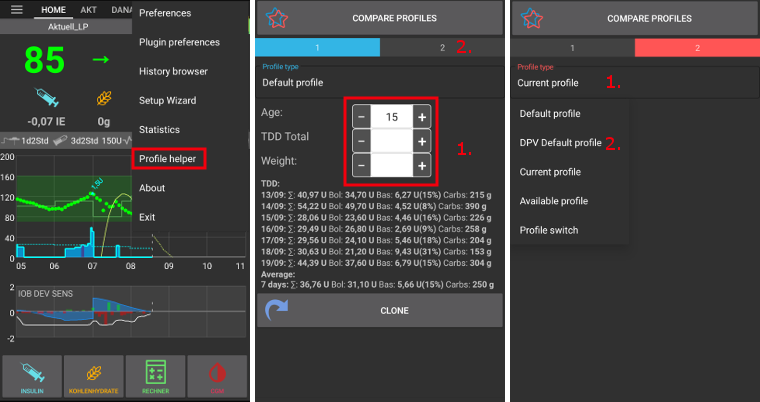
Select ‚Profile helper‘ from three-dot-menu on the top right side of the screen.
Adjust Default profile (based on hospital data set) by entering kids age and either TDD Total or weight.
Change screen by clicking on the grey bar labeled 2 on the right.
Long-press ‚Current profile‘ and select DPV Default profile.
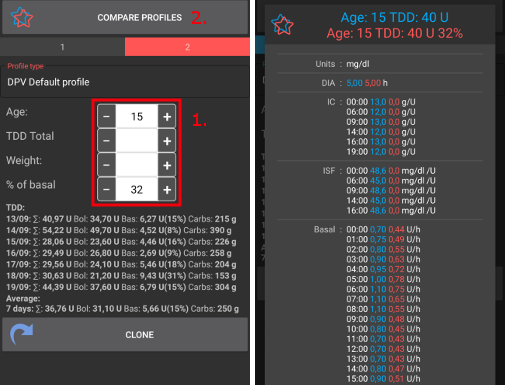
Adjust DPV Default profile (based on another hospital data set) by entering kids age, percentage of basal and either TDD Total or weight.
Press button ‚COMPARE PROFILES‘ on top of screen.
Comparison of the two adjusted profiles will be displayed.
Once you are fine with the profile adjustments you can clone the profile as described below.
Compare two profiles
You can use profile helper also to compare to different profiles or profile switches (percentage of one of your profiles used in a profile switch before).
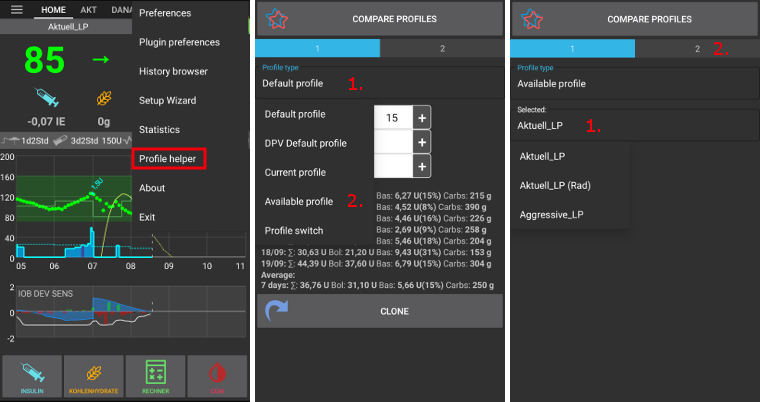
Select ‚Profile helper‘ from three-dot-menu on the top right side of the screen.
Long-press ‚Default profile‘ and select ‚Available profile‘ for a list of your existing profiles or ‚Profile switch‘ for a list of latest profile switches used.
Long-Press the name of the profile / profile switch (‚Aktuell_LP‘ in screenshot above) and select a profile / profile switch from the list.
Change screen by clicking on the grey bar labeled 2 on the right.
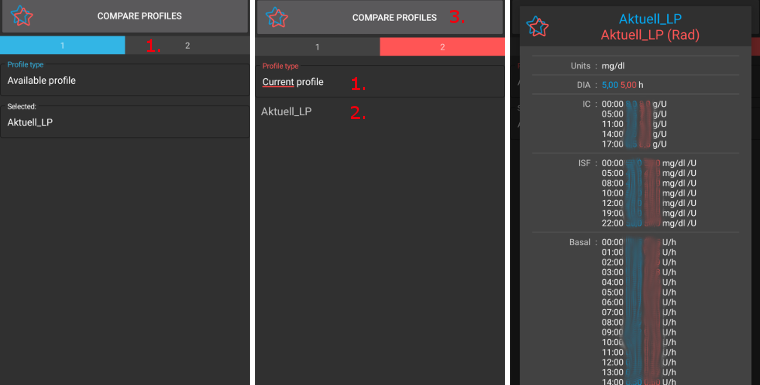
As a standard ‚Current profile‘ is offered as comparison candidate.
If you want a different profile / profile switch long-press ‚Current profile‘ and select either ‚Available profile‘ or ‚Profile switch‘.
Long-press the name of the profile / profile switch (‚Aktuell_LP‘ in screenshot above) and select a profile / profile switch from the list.
Press button ‚COMPARE PROFILES‘ on top of screen.
Comparison of the two adjusted profiles will be displayed.
Clone profile
If you use local profiles you can clone a profile / profile switch directly from profile helper.
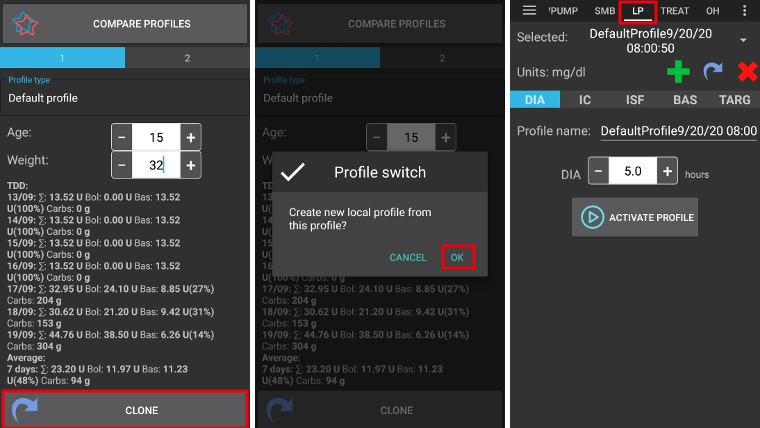
Select the desired profile / profile switch as described above.
If you are using ‚Default profile‘ or ‚DPV Default profile‘ (based on data sets from hospitals for children) make sure you enter correct settings for age, percentage of basal and TDD / weight.
Press button ‚CLONE‘ on bottom of screen.
Confirm with ‚OK‘.
Activate new profile in local profile tab.